Microsoft Outlook также известен как MS Outlook, почтовый клиент и менеджер персональной информации, который поставляется вместе с Microsoft Office. OST - это сокращенная форма для таблицы автономного хранения, которая была создана Microsoft Outlook. В OST-файлах хранится вся работа в автономном режиме, и всякий раз, когда Outlook подключается к сети, вся информация обновляется в режиме онлайн. Сервер автоматически синхронизируется на регулярной основе, и вы можете работать в автономном режиме. Это помогает вам работать, когда сетевое соединение или сервер очень медленные или уязвимые. В этой статье мы расскажем вам, как удалить Ost-файлы, уменьшить размер ost-файла и восстановить их.
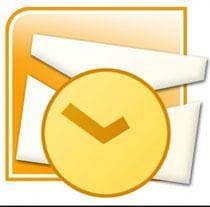
Часть 1. Пошаговое руководство по удалению поврежденных ost-файлов.
Чтобы удалить ost-файл, вы должны убедиться, что MS Outlook закрыт.
Шаг 1. Теперь, чтобы удалить ost-файл, нажмите на кнопку "Пуск" и затем введите "Выполнить" в строке поиска. В списке поиска появится программа "Выполнить". Нажмите на нее, чтобы открыть.
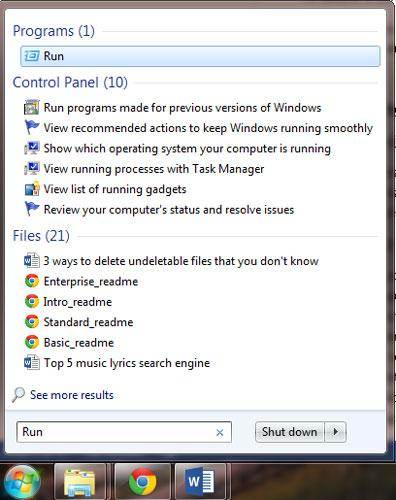
Шаг 2. Как только вы нажмете "Выполнить", появится окно "Выполнить". Введите адрес в следующем окне, чтобы найти ost-файл в вашей системе, как показано ниже.
C:UsersUser NameAppDataLocalMicrosoftOutlook
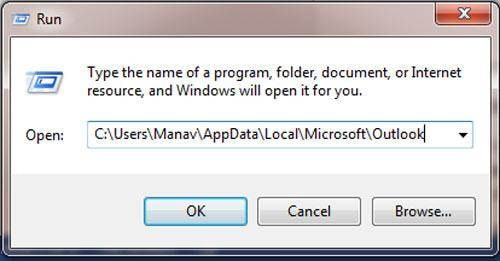
Шаг 3. Как только вы нажмете "ОК", появится новый экран, на котором откроется место назначения файла, где находится ost-файл, как показано ниже.
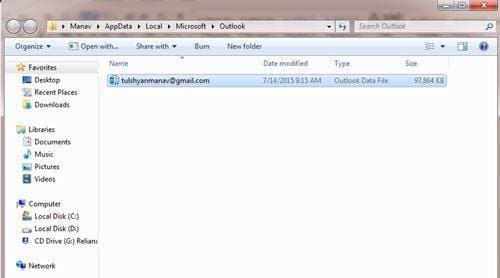
Шаг 4. Чтобы удалить ost-файл, выберите файл, щелкнув по нему, а затем нажмите кнопку "Удалить". Появится уведомление с вопросом "Вы уверены, что хотите удалить файл?", как показано ниже. Нажмите на кнопку "Да", и файл будет удален. Теперь вы успешно удаляете ost-файлы на своем компьютере. Однако, что делать, если вы не хотите удалять ost-файл, но хотите уменьшить его размер? В части 2 мы обсудим больше.
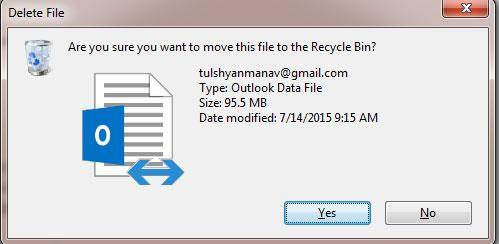
Часть 2. Уменьшение размера ost-файла
В более ранних версиях MS Outlook было предустановлено ограничение на размер файла в 2 ГБ, но, к счастью, начиная с MS Outlook 2007, это ограничение было увеличено до 20 ГБ. Однако это необходимо, поскольку ваши ost-файлы время от времени обновляются, чтобы их размер не стал чрезмерно большим.
Размер ost-файла можно уменьшить с помощью средства очистки почтового ящика, которое является одной из функций MS Outlook.
- Как только вы откроете MS Outlook, перейдите в меню "Сервис", а затем выберите пункт "Очистка почтового ящика".
- Чтобы просмотреть общий размер вашего почтового ящика и отдельных папок в нем, нажмите "Просмотреть размер почтового ящика". После этого появится экран, на котором будут показаны различные папки и их размеры. Чтобы удалить любую папку, щелкните по ней один раз и нажмите кнопку "Удалить".
- Чтобы удалить файлы из папки, откройте папку, дважды щелкнув по ней, а затем выберите файлы, которые вы хотите удалить, и, наконец, нажмите кнопку "Удалить".
- Теперь снова нажмите на меню "Сервис", а затем на "Настройки учетной записи".
- В появившемся списке выберите пункт "Сервер Microsoft Exchange". Появится новое меню.
- В новом меню нажмите "Изменить", а затем "Дополнительные настройки", после чего откроется новый экран.
- На новом экране перейдите на вкладку "Дополнительно", а затем нажмите "Настройки файлов автономных папок".
- После нажатия на "Настройки файлов автономных папок" появится новый экран. В этом новом меню выберите опцию "Сжать сейчас".
- Ваши ost-файлы начинают сжиматься, и размер файла уменьшается.
Часть 3. Случайно удалили OST-файлы? Вот способ восстановить ost-файлы
Если вы случайно удалите ost. файлы, нам нужно будет восстановить их с помощью инструментов для восстановления данных. Ниже приведено краткое руководство по восстановлению удаленного или утерянного ost-файла.
- Восстанавливает потерянные или удаленные файлы, фотографии, аудио, музыку, электронную почту с любого устройства хранения данных эффективно, безопасно и полностью.
- Поддерживает восстановление данных из корзины, жесткого диска, карты памяти, флэш-накопителя, цифрового фотоаппарата и видеокамеры.
- Поддерживает восстановление данных после внезапного удаления, форматирования, повреждения жесткого диска, вирусной атаки, сбоя системы в различных ситуациях.
Шаг 1 Скачайте бесплатно и установите программу Recoverit file recovery на свой компьютер. Запустите ее и выберите режим восстановления данных, пожалуйста, выберите режим "Восстановление удаленных файлов", который поможет вам восстановить удаленные файлы.OST-файлы.

Шаг 2 Пожалуйста, выберите место, где вы потеряли свои данные, и нажмите кнопку "Старт", чтобы выполнить сканирование потерянных ost-файлов.
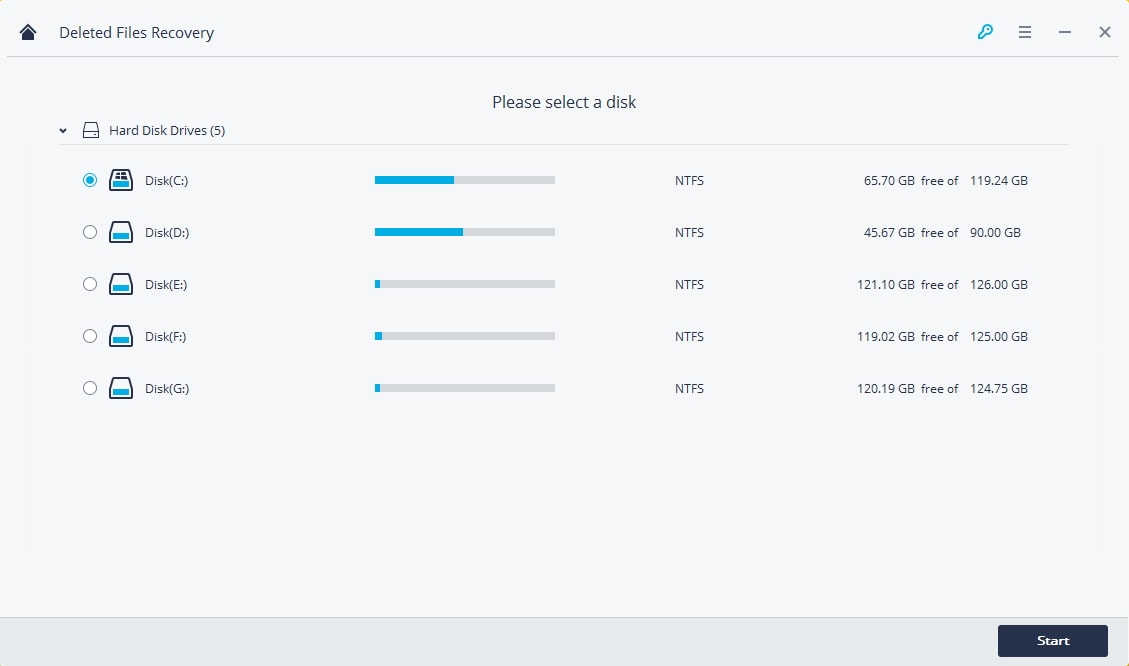
Шаг 3 Начнется быстрое сканирование для поиска ваших потерянных ost-файлов, вы можете просто просмотреть некоторые файлы, которые можно восстановить. Если вы не можете найти свои файлы, вы можете снова выполнить сканирование в режиме "Всестороннего восстановления", чтобы найти другие файлы. Хотя это займет больше времени, чем быстрое сканирование.
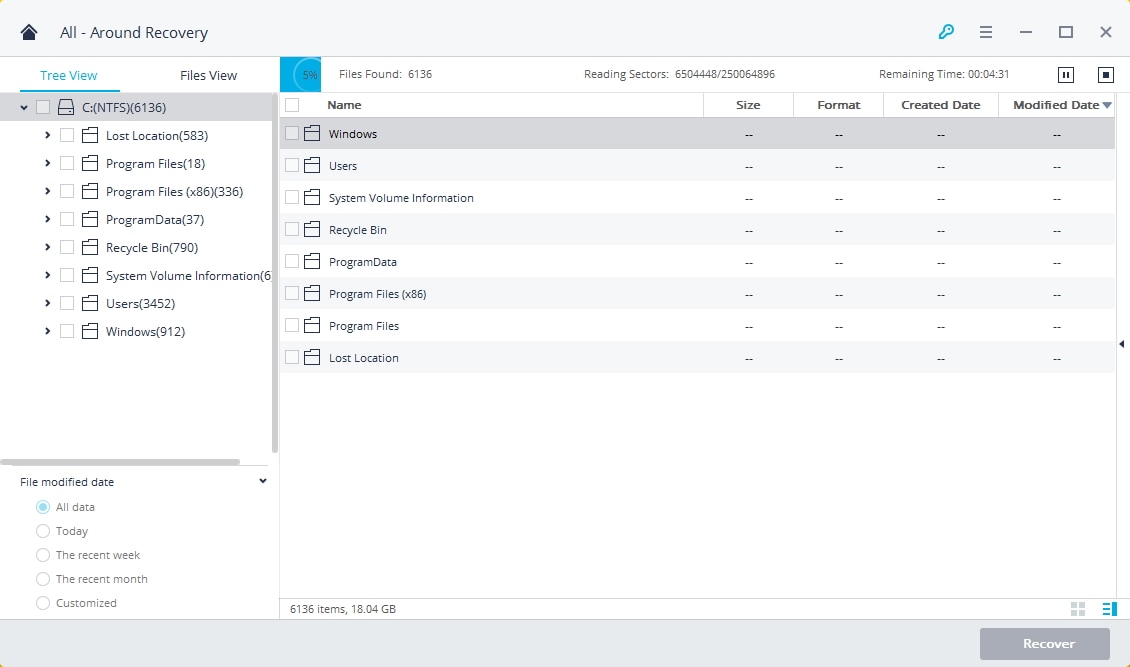
Шаг 4 После завершения поиска на экране появится список всех удаленных файлов .ost, .pst и т.д. Выберите ost-файл, который вы хотите сохранить, а затем нажмите на опцию "Восстановить", расположенную внизу.

Видеоурок о том, как легко восстановить удаленные файлы в Windows 10/8/7?
Восстановление и Ремонт Файлов
- Восстановление документов
- Ремонт документов
- Больше о восстановлении и ремонте
- Очистить и удалить файл
100% безопасность | Без вредоносных программ | Без рекламы

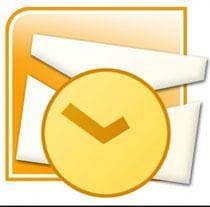
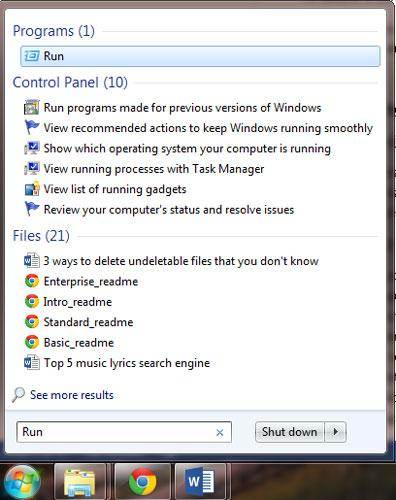
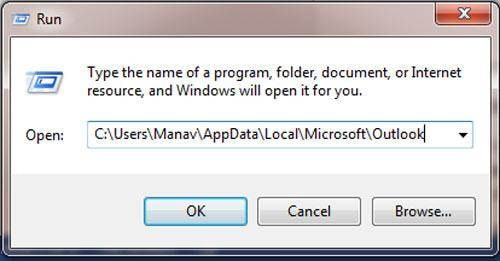
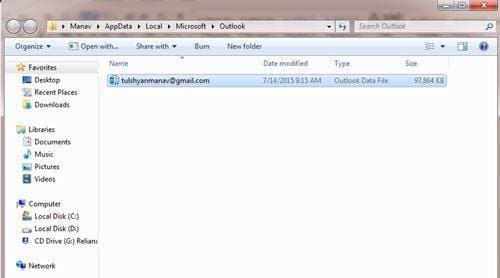
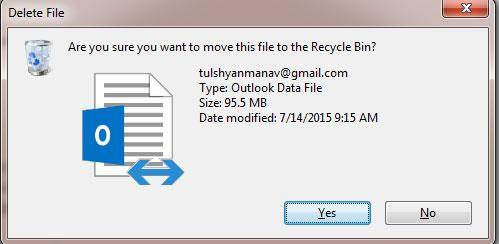


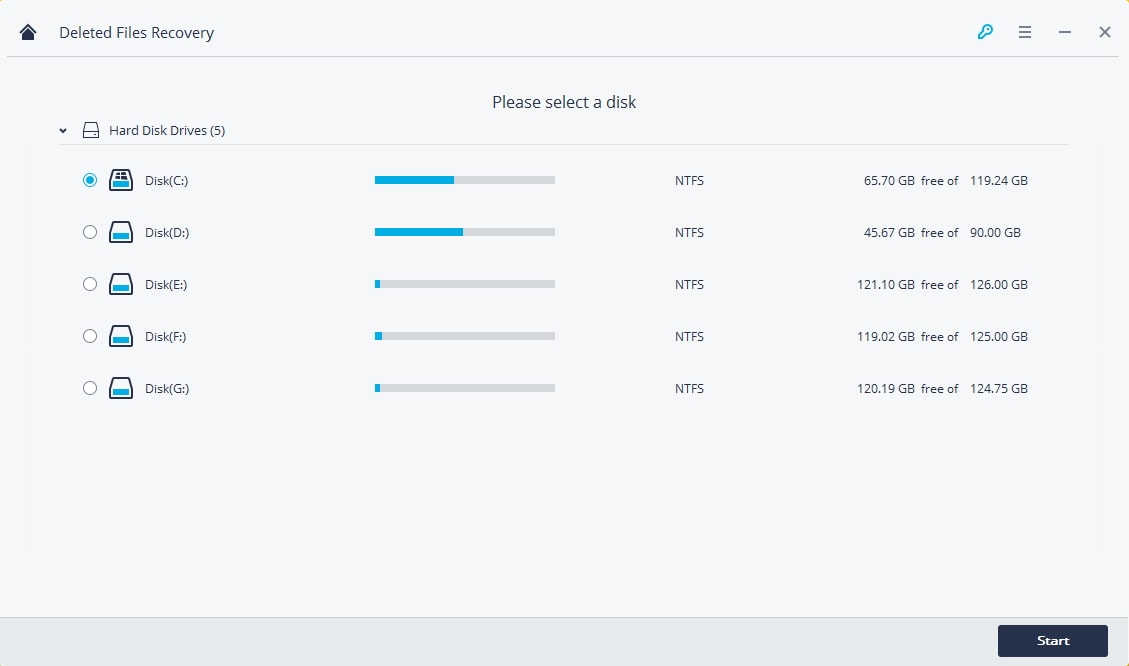
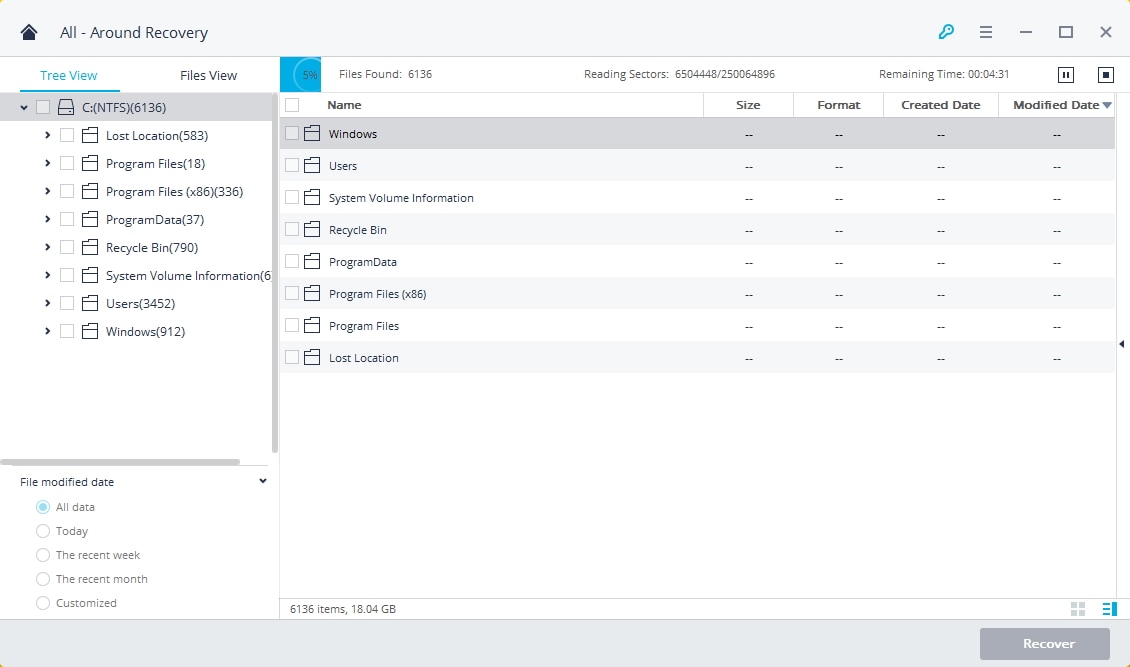






Дмитрий Соловьев
Главный редактор